emparelhamento Rede Virtual
O emparelhamento de rede virtual permite que você conecte perfeitamente redes virtuais em um ambiente do Azure Stack Hub. As redes virtuais aparecerão como uma só para fins de conectividade. O tráfego entre máquinas virtuais usa a infraestrutura de SDN subjacente. Assim como o tráfego entre máquinas virtuais na mesma rede, o tráfego só é roteado pela rede privada do Azure Stack Hub.
O Azure Stack Hub não dá suporte ao emparelhamento global, pois o conceito de "regiões" não se aplica.
Os benefícios de usar o emparelhamento de rede virtual são os seguintes:
- Uma conexão de baixa latência e alta largura de banda entre recursos em redes virtuais diferentes dentro do mesmo selo do Azure Stack Hub.
- A capacidade dos recursos em uma rede virtual de se comunicar com recursos em uma rede virtual diferente dentro do mesmo selo do Azure Stack Hub.
- A capacidade de transferir dados entre redes virtuais entre diferentes assinaturas no mesmo locatário Microsoft Entra.
- Nenhum tempo de inatividade para recursos em qualquer rede virtual ao criar o emparelhamento ou depois que o emparelhamento é criado.
O tráfego de rede entre redes virtuais emparelhadas é particular. O tráfego entre redes virtuais é mantido na camada de infraestrutura. Nenhuma Internet pública, gateways ou criptografia é necessária na comunicação entre redes virtuais.
Conectividade
Para redes virtuais emparelhadas, os recursos de qualquer uma delas podem se conectar diretamente com os recursos da rede virtual emparelhada.
A latência de rede entre as máquinas virtuais em redes virtuais emparelhadas na mesma região é a mesma latência de uma única rede virtual. A taxa de transferência da rede tem base na largura de banda permitida para a máquina virtual, que é proporcional ao seu tamanho. Não existe restrição adicional quanto à largura de banda no emparelhamento.
O tráfego entre máquinas virtuais em redes virtuais emparelhadas é roteado diretamente por meio da camada SDN, não por meio de um gateway ou pela Internet pública.
Você pode aplicar grupos de segurança de rede, tanto na rede virtual para bloquear o acesso a outras redes virtuais, quanto em sub-redes. Ao configurar o emparelhamento de rede virtual, abra ou feche as regras de grupo de segurança de rede entre as redes virtuais. Se você abrir a conectividade completa entre redes virtuais emparelhadas, poderá aplicar grupos de segurança de rede para bloquear ou negar um acesso específico. A conectividade completa é a opção padrão. Para saber mais sobre grupos de segurança de rede, confira Grupos de segurança.
Encadeamento de serviços
O encadeamento de serviços permite que você direcione o tráfego de uma rede virtual para uma solução virtual ou gateway em uma rede emparelhada, através de rotas definidas pelo usuário.
Para habilitar o encadeamento do serviço, configure rotas definidas pelo usuário que apontam para máquinas virtuais em redes virtuais emparelhadas, como o endereço IP próximo salto.
Você pode implantar redes hub-and-spoke, em que a rede virtual do hub hospeda componentes de infraestrutura, como um dispositivo virtual de rede ou gateway de VPN. Todas as redes virtuais contadas podem emparelhar com a rede virtual do hub. O tráfego flui por meio de soluções de virtualização ou gateways de VPN de rede que estejam na rede virtual do hub.
O emparelhamento de redes virtuais permite que o próximo salto em uma rota definida pelo usuário seja o endereço IP de uma máquina virtual na rede virtual emparelhada. Para saber mais sobre as rotas definidas pelo usuário, confira Visão geral de rotas definidas pelo usuário. Para saber como criar uma topologia de rede de hub e spoke, consulte Topologia de rede de hub e spoke no Azure.
Gateways e conectividade local
Cada rede virtual pode ter seu próprio gateway, isso inclui redes virtuais emparelhadas. Uma rede virtual pode usar seu gateway para se conectar a uma rede local. Examine a documentação do Gateway de Rede Virtual do Azure Stack Hub.
Você também poderá configurar o gateway na rede virtual emparelhada como um ponto de trânsito para uma rede local. Nesse caso, a rede virtual que está usando um gateway remoto não pode ter seu próprio gateway. Uma rede virtual tem apenas um gateway. O gateway é um gateway local ou remoto na rede virtual emparelhada, conforme mostrado na figura a seguir:
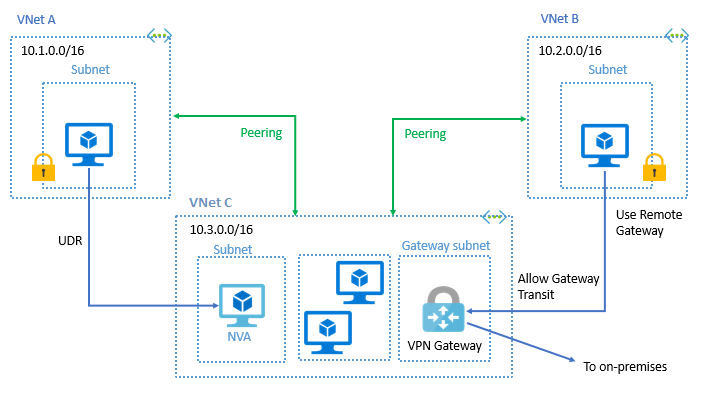
Observe que um objeto Connection deve ser criado no gateway de VPN antes de habilitar as opções UseRemoteGateways no emparelhamento.
Importante
O Azure Stack Hub configura rotas do sistema com base nas sub-redes de redes virtuais emparelhadas, não no prefixo de endereço de rede virtual. Isso é diferente da implementação do Azure. Se você quiser substituir as rotas padrão do sistema, como o cenário descrito em Cenário: Rotear o tráfego por meio de uma NVA (Solução de Virtualização de Rede) ou topologia de rede Hub-spoke no Azure, na qual você deseja rotear o tráfego para uma NVA ou dispositivo de firewall, você deve criar uma entrada de rota para cada sub-rede dentro da rede virtual.
Configuração de emparelhamento de rede virtual
Permitir acesso à rede virtual: Habilitar a comunicação entre redes virtuais permite que os recursos conectados a uma rede virtual se comuniquem entre si com a mesma largura de banda e latência como se estivessem conectados à mesma rede virtual. Toda a comunicação entre os recursos nas duas redes virtuais é roteada por meio da camada interna do SDN.
Um motivo para não habilitar o acesso à rede pode ser um cenário em que você emparelhou uma rede virtual com outra rede virtual, mas ocasionalmente deseja desabilitar o fluxo de tráfego entre as duas redes virtuais. Você pode achar que habilitar/desabilitar é mais conveniente do que excluir e recriar emparelhamentos. Quando essa configuração é desabilitada, o tráfego não flui entre as redes virtuais emparelhadas.
Permitir trafego encaminhado: marque essa caixa para permitir que o tráfego encaminhado por um dispositivo virtual de rede em uma rede virtual (que não tenha como origem a rede virtual) flua para essa rede virtual por meio de um emparelhamento. Por exemplo, considere três redes virtuais chamadas Spoke1, Spoke2 e Hub. Existe um emparelhamento entre cada rede virtual spoke e a rede virtual hub, mas não existem emparelhamentos entre as redes virtuais spoke. Um dispositivo de rede virtual é implantado na rede virtual Hub e as rotas definidas pelo usuário são aplicadas a cada rede virtual Spoke que roteia tráfego entre as sub-redes por meio do dispositivo de rede virtual. Se essa caixa de seleção não for marcada para o emparelhamento entre cada rede virtual spoke e a rede virtual hub, o tráfego não fluirá entre as redes virtuais spoke porque o hub não encaminhará o tráfego entre as redes virtuais. No entanto habilitar esta funcionalidade permite o tráfego encaminhado por meio do emparelhamento, não cria nenhuma rota definida pelo usuário ou dispositivo de rede virtual. Rotas definidas pelo usuário e dispositivos de rede virtual são criados separadamente. Saiba mais sobre rotas definidas pelo usuário. Você não precisará marcar essa configuração se o tráfego for encaminhado entre redes virtuais por meio de um Gateway de VPN.
Permitir trânsito de gateway: Marque esta caixa se você tiver um gateway de rede virtual anexado a essa rede virtual e quiser permitir que o tráfego da rede virtual emparelhada flua pelo gateway. Por exemplo, esta rede virtual pode ser anexada a uma rede local por meio de um gateway de rede virtual. Marcar essa caixa permite que o tráfego da rede virtual emparelhada flua pelo gateway anexado a esta rede virtual até a rede local. Se você marcar essa caixa, a rede virtual emparelhada não pode ter um gateway configurado. A rede virtual emparelhada deve ter a caixa Usar gateways remotos marcada ao configurar o emparelhamento da outra rede virtual para essa rede virtual. Se você deixar essa caixa desmarcada (o padrão), o tráfego da rede virtual emparelhada ainda flui para essa rede virtual, mas não poderá fluir por meio de um gateway de rede virtual anexado a essa rede virtual.
Usar gateway remotos: Marque essa caixa de seleção para permitir o tráfego desta rede virtual fluir por meio de um gateway de rede virtual conectado a uma rede virtual que você estiver emparelhando. Por exemplo, a rede virtual que você está emparelhando tem um gateway de VPN anexado que permite a comunicação com uma rede local. Marcar essa caixa permite que o tráfego da rede virtual flua por meio do gateway de VPN conectado à rede virtual emparelhada. Se você marcar essa caixa, a rede virtual emparelhada deverá ter um gateway de rede virtual anexado a ela e deverá ter a caixa Permitir trânsito do gateway marcada. Se você deixar essa caixa desmarcada (o padrão), o tráfego da rede virtual emparelhada ainda poderá fluir para essa rede virtual, mas não poderá fluir por meio de um gateway de rede virtual anexado a essa rede virtual.
Você não pode usar gateways remotos se já tiver um gateway configurado na rede virtual.
Permissões
Verifique se, ao criar emparelhamentos com VNETs em assinaturas diferentes no mesmo Microsoft Entra locatários, as contas têm pelo menos a função Colaborador de Rede atribuída.
Importante
O Azure Stack Hub não dá suporte ao emparelhamento VNET entre redes virtuais em assinaturas diferentes e em locatários Microsoft Entra diferentes. Ele dá suporte ao emparelhamento VNET entre VNETs em assinaturas diferentes, desde que essas assinaturas pertençam ao mesmo locatário Microsoft Entra. Isso é diferente da implementação do Azure.
Perguntas frequentes sobre emparelhamento de rede virtual
O que é emparelhamento de rede virtual?
O emparelhamento redes virtuais permite que você conecte redes virtuais. Uma conexão de emparelhamento VNet entre redes virtuais permite rotear o tráfego entre elas de modo privado por meio de endereços IPv4. As máquinas virtuais nas VNets emparelhadas podem se comunicar entre si, como se elas estivessem na mesma rede. As conexões de emparelhamento VNet também podem ser criadas em várias assinaturas no mesmo locatário Microsoft Entra.
O Azure Stack Hub dá suporte ao emparelhamento VNET global?
O Azure Stack Hub não dá suporte ao emparelhamento global, pois o conceito de "regiões" não se aplica.
Em qual atualização do Azure Stack Hub o emparelhamento de rede virtual estará disponível?
O emparelhamento de rede virtual está disponível no Azure Stack Hub a partir da atualização de 2008.
Posso emparelhar minha rede virtual no Azure Stack Hub para uma rede virtual no Azure?
Não há suporte para o emparelhamento entre o Azure e o Azure Stack Hub no momento.
Posso emparelhar minha rede virtual no Azure Stack Hub1 a uma rede virtual no Azure Stack Hub2?
Não, o emparelhamento só pode ser criado entre redes virtuais em um sistema do Azure Stack Hub. Para obter mais informações sobre como conectar duas redes virtuais de selos diferentes, consulte Estabelecer uma conexão VNET com VNET no Azure Stack Hub.
Posso habilitar o emparelhamento se minhas redes virtuais pertencerem a assinaturas em diferentes locatários Microsoft Entra?
Não. Não é possível estabelecer o Emparelhamento VNet se suas assinaturas pertencerem a diferentes locatários Microsoft Entra. Essa é uma limitação específica para o Azure Stack Hub.
Posso emparelhar minha rede virtual com uma rede virtual em uma assinatura diferente?
Sim. Você poderá emparelhar redes virtuais em diferentes assinaturas se elas pertencerem ao mesmo locatário Microsoft Entra.
Há alguma limitação de largura de banda para conexões de emparelhamento?
Não. O emparelhamento de rede virtual não impõe nenhuma restrição de largura de banda. A largura de banda é limitada apenas pela VM ou pelo recurso de computação.
Minha conexão de emparelhamento de rede virtual está em um estado Iniciado , por que não consigo me conectar?
Se a conexão de emparelhamento estiver em um estado Iniciado , isso significa que você criou apenas um link. Um link bidirecional deve ser criado para estabelecer uma conexão com êxito. Por exemplo, para emparelhar a VNet A à VNet B, um link deve ser criado da VNet A para a VNet B e da VNet B para a VNet A. A criação de ambos os links altera o estado para Conectado.
Minha conexão de emparelhamento de rede virtual está em um estado Desconectado . Por que não consigo criar uma conexão de emparelhamento?
Se a conexão de emparelhamento de rede virtual estiver em um estado Desconectado , isso significa que um dos links criados foi excluído. Para restabelecer uma conexão de emparelhamento, exclua o link e recrie-o.
O tráfego de emparelhamento de rede virtual é criptografado?
Não. O tráfego entre recursos em redes virtuais emparelhadas é privado e isolado. Ele permanece completamente na camada SDN do sistema do Azure Stack Hub.
Se eu emparelhar a VNet A à VNet B e emparelhar a VNet B com a VNet C, isso significa que a VNet A e a VNet C estão emparelhadas?
Não. Não há suporte para emparelhamento transitivo. Você deve emparelhar VNet A e VNet C.